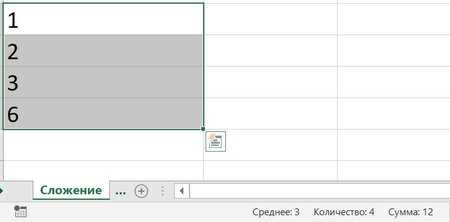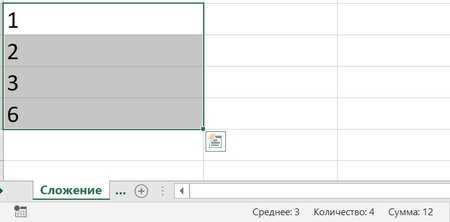
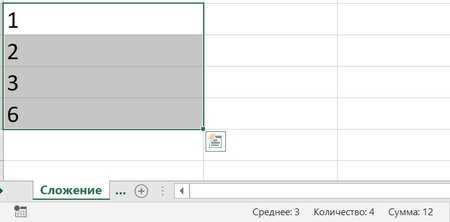
Одной из наиболее распространенных и полезных функций в программе Microsoft Excel является функция Сложение. Эта функция позволяет автоматически суммировать данные в нескольких ячейках и получить общую сумму. Использование функции Сложение может значительно упростить работу с большими объемами данных и помочь избежать ошибок при ручном суммировании.
После ввода формулы или нажатия на кнопку «Сумма» в выбранной ячейке будет автоматически вычислена сумма всех ячеек, указанных в диапазоне. При необходимости можно изменить диапазон ячеек, добавив или удалив ячейки из формулы. Кроме того, функция Сложение может быть использована для автоматического суммирования данных в нескольких столбцах или строках, просто указав нужные диапазоны ячеек.
Использование функции Сложение в Excel помогает сэкономить время и улучшить точность вычислений. Она особенно полезна при работе с большими таблицами данных, где суммирование руками может занять много времени и привести к ошибкам. Учтите, что функция Сложение можно комбинировать с другими функциями Excel, например, для поиска среднего значения, нахождения максимального или минимального значения и т. д. Это открывает широкие возможности для автоматизации рутинных задач и улучшения производительности работы с данными в Excel.
Использование функции «Сложение» для автоматического суммирования данных в Excel
Чтобы использовать функцию «Сложение» в Excel, необходимо выбрать ячейку, в которую вы хотите получить результат суммирования, а затем ввести формулу «=СУММ(диапазон_ячеек)», где «диапазон_ячеек» — это диапазон ячеек, значения которых вы хотите сложить. Например, если вам нужно сложить значения из диапазона ячеек A1:A5, формула будет выглядеть так: «=СУММ(A1:A5)». После ввода формулы нажмите клавишу Enter, и Excel автоматически подсчитает сумму указанных ячеек и отобразит результат в выбранной ячейке.
Функция «Сложение» также умеет работать с диапазонами ячеек разных листов и даже в разных книгах Excel. Для этого необходимо указать полное обозначение диапазона ячеек с указанием имени листа и имени книги. Например, если вы хотите сложить значения из диапазона ячеек A1:A5 на листе «Лист1» в книге «Книга1», формула будет выглядеть так: «=СУММ(Книга1.xlsx!Лист1!A1:A5)». Excel автоматически найдет нужную книгу и лист и подсчитает сумму указанных ячеек.
В конечном итоге использование функции «Сложение» в Excel является простым и эффективным способом автоматического суммирования данных. Это удобно для работы с большим объемом информации и позволяет сэкономить время и уменьшить вероятность ошибок. Отличительной особенностью функции «Сложение» в Excel является возможность работы с диапазонами ячеек на разных листах и в разных книгах, что делает ее гибкой и универсальной для различных сценариев использования.
Что такое функция «Сложение» в Excel
Используя функцию «Сложение», можно быстро получить сумму чисел в нескольких ячейках или диапазонах данных. Для этого необходимо выбрать ячейку, в которую нужно вывести результат, ввести формулу с использованием функции «Сложение» и указать диапазон ячеек, которые нужно сложить. Excel автоматически выполнит операцию сложения и выведет результат на выбранную ячейку.
Функция «Сложение» может быть использована для различных целей, например, подсчета общего количества продаж, суммы бюджета или расходов, подсчета среднего значения и других операций, связанных со сложением чисел. Она упрощает процесс подсчета и позволяет сэкономить время при выполнении рутинных операций в Excel.
Как использовать функцию «Сложение» для суммирования данных в одной ячейке
Функция «Сложение» в Excel позволяет производить быстрое и удобное суммирование числовых данных в одной ячейке. Этот метод очень эффективен и может быть использован для решения различных задач, связанных с подсчетом суммы.
Для использования функции «Сложение» необходимо ввести данные, которые необходимо сложить, в ячейку или диапазон ячеек. Затем выберите пустую ячейку, в которой должен быть отображен результат суммирования. Нажмите на поле формулы (fx) на основной панели инструментов и введите формулу «СУММ» после знака «=». Далее, выберите ячейку или диапазон ячеек, содержащих данные для суммирования, и нажмите клавишу Enter.
В результате функция «Сложение» произведет автоматическое сложение всех числовых данных, указанных в выбранном диапазоне ячеек, и данные суммы будут отображены в выбранной ячейке.
Пример использования функции «Сложение» для суммирования данных
Предположим, у нас есть список товаров и их стоимость в разных ячейках. Мы хотим получить общую стоимость всех товаров. Для этого мы выбираем пустую ячейку, в которой будет отображаться результат, и вводим функцию «Сумма». Затем выбираем диапазон ячеек с ценами всех товаров, и нажимаем клавишу Enter. В результате мы получим сумму всех стоимостей товаров в выбранной ячейке.
Использование функции «Сложение» позволяет сэкономить время и упростить процесс суммирования данных в Excel. Она может быть полезна во множестве ситуаций, от учета финансовых данных до анализа продаж. Таким образом, функция «Сложение» является мощным инструментом автоматизации рутинных задач и повышения эффективности работы с данными в Excel.
Как использовать функцию «Сложение» для суммирования данных в нескольких ячейках
Функция «Сложение» в Excel позволяет легко и быстро производить суммирование чисел, находящихся в нескольких ячейках. Это очень полезная функция, которая может существенно упростить работу с большими объемами данных.
Чтобы использовать функцию «Сложение», необходимо выбрать ячейку, в которую вы хотите получить результат суммирования. Затем вставьте формулу «=СУММ(диапазон)» в эту ячейку, где «диапазон» — это выбранные ячейки, которые вы хотите сложить. Примером такой формулы может быть «=СУММ(A1:A5)», где A1:A5 — это диапазон ячеек, которые нужно сложить.
Вы также можете использовать функцию «Сложение» для суммирования чисел в нескольких разных диапазонах ячеек. Для этого просто добавьте несколько диапазонов через запятую внутри скобок функции «СУММ». Например, «=СУММ(A1:A5, B1:B5, C1:C5)» сложит числа из трех разных диапазонов ячеек.
Функция «Сложение» также может быть использована в комбинации с другими функциями и условиями. Вы можете, например, сложить только те ячейки, которые соответствуют определенным условиям, используя функцию «ЕСЛИ». Например, «=СУММЕСЛИ(A1:A5, «>0″)» сложит только те ячейки, которые содержат числа больше нуля.
Как использовать функцию «Сложение» для суммирования данных в разных листах Excel
В Excel существует возможность использовать функцию «Сложение» для автоматического суммирования данных в разных листах. Это может быть полезно, когда вы хотите получить общую сумму значений из нескольких листов или отследить сумму определенного набора данных из разных рабочих листов.
Для начала, выберите ячейку, в которую вы хотите получить сумму, и введите формулу для сложения данных. Формула будет выглядеть примерно так: «=СУММ(Лист1:Лист3!A1)». В данном случае, вы указываете диапазон листов, с которых нужно сложить данные, используя оператор «:». Здесь «Лист1» и «Лист3» — это имена листов, содержащих данные для суммирования, и «A1» — это ячейка с данными, которые вы хотите сложить.
Обратите внимание, что если вы хотите сложить данные из всех листов в книге, вы можете использовать формулу «=СУММ(Лист1:Лист9999!A1)», где «Лист9999» — это последний лист в книге. Это позволяет автоматически добавлять новые листы в будущем без необходимости изменения формулы.
Использование функции «Сложение» для суммирования данных в разных листах Excel существенно упрощает процесс автоматического обновления значений в общей сумме при изменении данных. Это позволяет экономить время и уменьшить риски возникновения ошибок при ручном суммировании данных.
Как использовать функцию «Сложение» с условиями в Excel
Для использования функции «Сложение» с условиями в Excel, нужно использовать функцию «СУММ.ЕСЛИ» или «СУММ.ЕСЛИСЬ». Функция «СУММ.ЕСЛИ» позволяет задать одно условие, в то время как функция «СУММ.ЕСЛИСЬ» может принимать несколько условий.
Пример использования функции «СУММ.ЕСЛИ» может выглядеть следующим образом:
=СУММ.ЕСЛИ(Диапазон_данных; Критерий)
Например, если у вас есть столбец с продуктами и столбец с ценами, и вы хотите сложить только те цены, которые соответствуют определенному продукту, вы можете использовать функцию «СУММ.ЕСЛИ».
Пример использования функции «СУММ.ЕСЛИСЬ» с несколькими условиями выглядит следующим образом:
=СУММ.ЕСЛИСЬ(Диапазон_данных; Условие1; Условие2)
Например, если у вас есть столбец с продуктами, столбец с регионами и столбец с ценами, и вы хотите сложить только те цены, которые соответствуют определенному продукту и региону, вы можете использовать функцию «СУММ.ЕСЛИСЬ».
Использование функции «Сложение» с условиями в Excel значительно упрощает и ускоряет процесс суммирования данных, позволяя вам более точно управлять тем, какие данные учитывать при суммировании.
Как использовать функцию «Сложение» с автозаполнением в Excel
Функция «Сложение» в Excel позволяет автоматически суммировать данные в выбранном диапазоне ячеек. Однако, не все знают, что функция «Сложение» также может быть использована с автозаполнением, что значительно упрощает и ускоряет работу с таблицами.
Для использования функции «Сложение» с автозаполнением, необходимо сначала ввести значение в первую ячейку, в которой будет отображаться сумма. Затем, выделите эту ячейку и ячейки, в которых находятся данные для суммирования, и нажмите клавишу Enter.
Excel автоматически скопирует формулу с функцией «Сложение» на остальные ячейки в выбранном диапазоне, суммируя данные из соответствующих ячеек. Если вам необходимо добавить новые данные в таблицу, просто введите их в конец списка, и автозаполнение обновит сумму автоматически.
Использование функции «Сложение» с автозаполнением в Excel позволяет с легкостью отслеживать общую сумму данных и быстро обновлять ее при необходимости. Это значительно экономит время и упрощает работу с большими объемами информации. Попробуйте использовать эту функцию в своих таблицах и убедитесь, насколько она может быть полезной при автоматизации рутиных задач.
Вопрос-ответ:
Как использовать функцию «Сложение» с автозаполнением в Excel?
Для использования функции «Сложение» с автозаполнением в Excel, следует сначала выбрать ячейку, в которую вы хотите получить результат. Далее введите одно слагаемое в эту ячейку, затем в соседнюю ячейку введите второе слагаемое. Выделите оба слагаемых, а затем двигайтесь крайней правой нижней точкой выделения, чтобы появился белый плюс. Нажмите и удерживайте левую кнопку мыши и перетащите указатель на ячейку, в которой хотите получить результат. Отпустите левую кнопку мыши и Excel автоматически заполнит указанное количество ячеек с суммой двух слагаемых.
Как использовать функцию «Сложение» с автозаполнением в Excel?
Для использования функции «Сложение» с автозаполнением в Excel, следует сначала выбрать ячейку, в которую вы хотите получить результат. Затем введите первое слагаемое в эту ячейку, после чего в соседней ячейке введите второе слагаемое. Далее, используйте автозаполнение, передвигая курсор крайней нижней точкой выделения и затем перетащите его на ячейку, где хотите получить результат. Excel автоматически заполнит указанное количество ячеек с суммой двух слагаемых.
Как использовать функцию «Сложение» с автозаполнением в Excel?
Для использования функции «Сложение» с автозаполнением в Excel, начните с выбора ячейки, в которую вы хотите получить результат. Затем введите первое слагаемое в эту ячейку и второе слагаемое в соседнюю ячейку. После того, как вы ввели второе слагаемое, разместите курсор мыши на выделенной ячейке и закрепите его за крайней нижней точкой выделения. Затем перетащите курсор до нужной ячейки, отпустите кнопку мыши и Excel автоматически заполнит указанное количество ячеек с суммой двух слагаемых.
Как использовать функцию «Сложение» с автозаполнением в Excel?
Для использования функции «Сложение» с автозаполнением в Excel, сначала выберите ячейку, в которую вы хотите получить результат. Введите первое слагаемое в эту ячейку, а затем в соседнюю ячейку введите второе слагаемое. Затем, выделяя оба слагаемых, передвигайте курсор мыши на крайнюю нижнюю точку выделения, где появится белый плюс. Зажмите левую кнопку мыши и перетащите курсор в ячейку, где хотите получить результат. После того, как достигнете нужной ячейки, отпустите кнопку мыши и Excel автоматически заполнит указанное количество ячеек с суммой двух слагаемых.